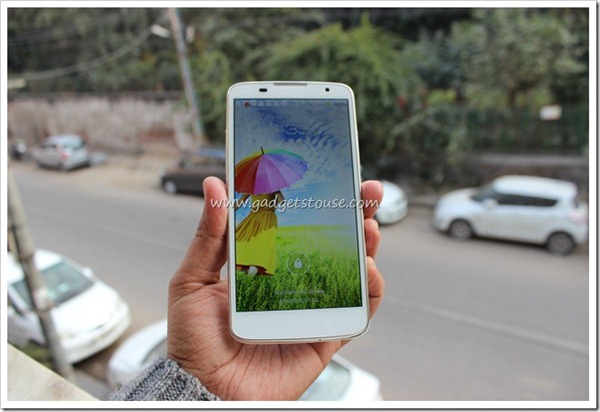Mode Gelap telah menjadi fitur yang paling banyak dibicarakan di ponsel pintar sejak satu tahun terakhir. Fitur baru ini menerapkan tema gelap pada perangkat kami yang lembut di mata kita di malam hari atau saat cahayanya redup. Mode Gelap seluruh sistem tiba di smartphone Android dengan Android 10 dan berlaku untuk seluruh UI. Kami dapat mengaktifkannya kapan saja hanya dengan menyalakan sakelar, dan bahkan mengaturnya pada jadwal sehingga Anda tidak perlu mengaktifkannya setiap kali Anda ingin menggunakan ponsel dalam kondisi cahaya redup. Di sini kami memberi tahu tiga cara untuk mengaktifkan mode gelap secara otomatis di ponsel Anda.
cara menghapus riwayat revisi google doc
Juga, baca | Cara Mengaktifkan Mode Gelap di Semua Aplikasi Anda di Android
Aktifkan Mode Gelap Secara Otomatis
Daftar isi
Mode Gelap seluruh sistem tersedia untuk semua perangkat Android 10 atau Android 11. Namun, proses untuk mengaktifkannya berbeda. Kami akan menunjukkan tiga cara untuk mengaktifkan mode gelap secara otomatis di aplikasi Android Anda.
1. Mode Gelap Seluruh Sistem



1] Pertama, buka 'Pengaturan' di ponsel Anda dan ketuk 'Tampilan' untuk masuk ke pengaturan tampilan.
3] Di sini Anda akan menemukan opsi yang berbeda tergantung pada perangkatnya. Beberapa produsen menyebutnya 'Mode Malam' atau 'Tema Gelap', dan beberapa juga menyebutnya 'Mode Gelap'. Ketuk di atasnya.
4] Selanjutnya, ketuk 'Aktifkan otomatis atau' 'Jadwalkan' di beberapa perangkat.
5] Sekarang, pilih 'Aktifkan secara otomatis dari matahari terbenam hingga matahari terbit', seperti yang terlihat di OnePlus Nord, atau cukup 'Matahari terbenam ke Matahari Terbit' di ponsel lain.
Itu dia! Ponsel Anda akan secara otomatis mengaktifkan mode gelap saat matahari terbenam. Selain itu, Anda juga dapat mengatur waktu khusus untuk mengaktifkan mode gelap sesuai kenyamanan Anda.
2. Melalui Pengaturan Aplikasi Individual



Indonesia
Sebagian besar aplikasi Android sekarang mendukung mode gelap. Jadi, jika Anda ingin aplikasi tersebut mengikuti tema gelap seluruh sistem secara otomatis, Anda dapat melakukannya. Cukup cari setelan 'Tema' di dalam aplikasi dan Anda akan melihat opsi untuk 'default sistem', ketuk di atasnya dan saat matahari terbenam tiba, aplikasi itu akan mengikuti setelan seluruh sistem dan akan beralih ke Mode Gelap. Beberapa aplikasi bahkan memiliki fitur 'Otomatis saat matahari terbenam' di dalamnya.
cara menghapus foto profil gmail
3. Menggunakan Aplikasi Pihak Ketiga
Tidak semua aplikasi mendukung mode gelap dan untuk itu Android 10 memiliki cara untuk memaksa mode gelap pada aplikasi melalui opsi pengembang meskipun itu tidak dapat menjadwalkannya untuk waktu tertentu seperti matahari terbenam. Beberapa aplikasi pihak ketiga tidak hanya dapat memaksa aplikasi untuk menggunakan mode gelap tetapi juga menjadwalkan mode gelap untuk diaktifkan. Kami berbicara tentang aplikasi DarQ di sini.

1] Pertama, instal ADB di PC Anda menggunakan Paket Pengembang XDA .
3] Unduh file zip dari Skrip DarQ ADB dari forum XDA.
4] Buka zip file dan klik dua kali aplikasi untuk sistem operasi PC Anda dan tunggu skrip dijalankan.
5] Setelah Anda selesai menjalankan skrip ADB, Anda dapat menggunakan aplikasi DarQ.
cara reset bluetooth di android
6] Buka aplikasi DarQ di ponsel Anda dan Anda akan menemukan beberapa opsi untuk menggunakan mode gelap:

Pengembang XDA
- Aktifkan tema Gelap: Mode gelap seluruh sistem Android 10 akan diaktifkan.
- Paksa Tema Gelap: Semua aplikasi akan menggunakan tema gelap.
- Tema Gelap Otomatis: Ponsel Anda akan mengaktifkan mode gelap saat matahari terbit atau terbenam.
7] Ketuk opsi ketiga untuk mengaktifkan mode gelap secara otomatis di ponsel Anda.
Jika Anda menghadapi masalah dalam menjalankan aplikasi ini, Anda dapat berkonsultasi dengan pengembang DarQ di GitHub .
Ini adalah metode untuk mengaktifkan mode gelap secara otomatis di ponsel pintar Android Anda. Untuk tip dan trik lainnya, pantau terus Gadget Untuk Digunakan!
Komentar Facebook